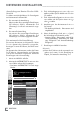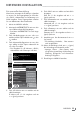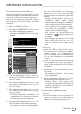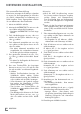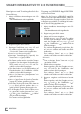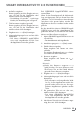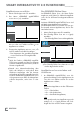Operation Manual
DEUTSCH
38
SMART INTER@ACTIVE TV 2.0 FUNKTIONEN
----------------------
Navigieren und Texteingabe bei der
Anmeldung
1 Menü »inter@ctive Anwendungen« mit »@«
aufrufen.
– Das Anmeldemenü wird eingeblendet.
Überspringen Anmelden Registrieren
Willkommen bei
Um Smart Apps vollständig nutzen zu
können, müssen Sie sich registrieren.
2 Registrierung mit »OK« starten.
3 Benötigtes Textfeld mit »
V
«, »
Λ
«, »
<
« und
»
>
« wählen und mit »OK« bestätigen.
– Die virtuelle Tastatur wird eingeblendet.
Hinweise zur Dateneingabe:
7
Benötigte Tastenbelegung (Sprache) der
Tastatur mit »
▯▯« (grün) wählen.
7
Die Daten werden mit der virtuellen Tastatur
eingeben. Den benötigten Buchstaben/die
Ziffer jeweils mit »
V
«, »
Λ
«, »
<
« und »
>
«
wählen und mit »OK« bestätigen.
7
Zum Umschalten von Großbuchstaben auf
Kleinbuchstaben die Schaltfläche »Shift«
wählen und mit »OK« bestätigen.
7
Mit »▯« (rot) kann eine „Handytastatur“ ein-
geblendet werden.
7
Mit »▯▯« (grün) kann die Sprache/Tastenbe-
legung der Tastatur geändert werden.
7
Das letzte Zeichen/die letzte Ziffer kann mit
»
▯▯▯▯« (blau) gelöscht werden. Mit »▯▯▯«
(gelb) wird der gesamte Eintrag gelöscht.
7
Ist die Eingabe für die Zeile komplett, muss
sie „gesendet“ werden, dazu mit »
V
«, »
Λ
«,
»
<
« und »
>
« die Schaltfläche »
<
« wählen
und mit »OK« bestätigen.
Die Tastatur wird ausgeblendet.
Zugang zu GRUNDIG AppLICATION
store einrichten
Wenn Sie die Function »GRUNDIG appLICA-
TION store« zum ersten Male benutzen, sollten Sie
einen persönlichen Zugang einrichten. Durch die-
se Registrierung erhalten Sie vielfältige Informatio-
nen zu den Grundig Applikationen.
1 Menü »inter@ctive Anwendungen« mit »
@«
aufrufen.
– Das Anmeldemenü wird eingeblendet.
2 Registrierung mit »OK« starten.
3 Name und Vorname eingeben:
Textfeld mit »
V
«, »
Λ
«, »
<
« und »
>
« wählen
und mit »OK« bestätigen. Daten eingeben,
nach der Eingabe mit »
V
«, »
Λ
«, »
<
« und
»
>
« die Schaltfläche »
<
« wählen und mit
»OK« bestätigen.
Zur nächsten Eingabezeile im gleichen „Rei-
ter“ mit »
V
« schalten und Tastatur mit »OK«
einblenden.
Zum nächsten „Reiter“ mit »
▯▯▯▯« (blau)
schalten und Tastatur mit »OK« einblenden.
Hinweis:
7
Zum vorherigen „Reiter“ kann mit »▯« (rot)
geschaltet werden.
4 E-Mail Adresse eingeben:
Daten eingeben, nach der Eingabe mit »
V
«,
»
Λ
«, »
<
« und »
>
« die Schaltfläche »
<
«
wählen und mit »OK« bestätigen.
Zum nächsten „Reiter“ mit »
▯▯▯▯« (blau)
schalten und Tastatur mit »OK« einblenden.
5 Kennwort eingeben und Kennwort bestäti-
gen:
Daten eingeben, nach der Eingabe mit »
V
«,
»
Λ
«, »
<
« und »
>
« die Schaltfläche »
<
«
wählen und mit »OK« bestätigen.
Zur nächsten Eingabezeile im gleichen „Rei-
ter“ mit »
V
« schalten und Tastatur mit »OK«
einblenden.
Zum nächsten „Reiter“ mit »
▯▯▯▯« (blau)
schalten und Tastatur mit »OK« einblenden.